Việc nắm vững hệ điều hành Linux đòi hỏi bạn phải làm chủ Terminal – và một trong những kỹ năng cơ bản nhất là học cách mở các tệp tin từ dòng lệnh. Kỹ năng này không chỉ giúp bạn tự tin hơn khi sử dụng hệ điều hành Linux mà còn mở ra cánh cửa đến các quy trình làm việc nhanh hơn và khả năng tự động hóa vượt trội.
Vì Sao Cần Sử Dụng Terminal Để Mở Tệp Tin?
Ngày nay, giao diện người dùng đồ họa (GUI) thống trị cách hầu hết mọi người tương tác với hệ thống của họ. Đối với những ai đã quen với các quy trình làm việc nặng về GUI, việc tự hỏi tại sao ai đó lại chọn sử dụng Terminal để mở tệp tin là điều tự nhiên – đặc biệt khi sử dụng chuột có vẻ nhanh hơn và trực quan hơn.
Đối với các tác vụ hàng ngày, đúng là GUI sẽ hoàn thành công việc cho bạn. Tuy nhiên, đối với các nhà phát triển hoặc người dùng cao cấp, các quy trình làm việc dựa trên GUI có thể nhanh chóng trở nên hạn chế.
Hãy lấy ví dụ về việc mở một tệp cấu hình. Với GUI, bạn thường mở trình duyệt tệp, điều hướng qua các thư mục bằng chuột, nhấp đúp vài lần, và cuối cùng mới truy cập được tệp. Giờ đây, nếu bạn đang sử dụng Terminal, bạn chỉ cần khởi động nó, gõ đường dẫn chính xác nếu bạn biết, và mở tệp – không cần chuột, không cần menu, ít thao tác bàn phím hơn. Ồ! Nếu tệp cần quyền quản trị, đừng lo lắng, chỉ cần gõ sudo cùng với tên tệp, và bạn đã sẵn sàng.
Ngoài tốc độ, Terminal còn mang lại nhiều quyền kiểm soát và tính linh hoạt hơn. Chẳng hạn, nếu bạn muốn xem 20 dòng đầu tiên của một tệp nhật ký lớn, bạn có thể làm điều đó ngay lập tức chỉ với một lệnh duy nhất. Để đạt được điều tương tự trong GUI sẽ yêu cầu bạn phải tìm kiếm một ứng dụng có thể làm điều tương tự. Trong một số môi trường nhất định – chẳng hạn như cài đặt Raspberry Pi, máy chủ từ xa hoặc hệ thống không có giao diện đồ họa (headless systems) – GUI có thể không có sẵn. Trong những trường hợp này, việc biết cách sử dụng Terminal trở nên thiết yếu.
Một lợi ích quan trọng khác của việc sử dụng Terminal, ngoài việc chỉ mở tệp, là khả năng tự động hóa. Giả sử bạn cần đổi tên 100 tệp dựa trên ngày sửa đổi của chúng, hoặc bạn muốn mở một số tệp hoặc ứng dụng theo nhóm. Một tập lệnh đơn giản có thể xử lý việc này một cách hiệu quả trong Terminal. Với GUI, bạn sẽ phải tìm kiếm một công cụ của bên thứ ba, có thể có các tính năng hạn chế hoặc thậm chí yêu cầu bạn trả phí thuê bao.
Các trình soạn thảo văn bản dựa trên Terminal như Nano hoặc less nhẹ hơn đáng kể so với các ứng dụng đầy đủ tính năng như VS Code hay LibreOffice. Trên các máy cũ – đặc biệt là những máy có ổ cứng truyền thống – việc sử dụng Terminal có thể tiết kiệm thời gian và tài nguyên hệ thống.
Cuối cùng, làm việc trong Terminal khuyến khích sự hiểu biết sâu sắc hơn về cách hệ thống của bạn hoạt động. Bạn sẽ tự nhiên học về hệ thống tệp Linux, quyền hạn và xử lý văn bản – những khái niệm thường bị che giấu khi chỉ sử dụng giao diện đồ họa. Vì vậy, không thể nói rằng Terminal tốt hơn GUI, nhưng nếu bạn muốn tìm hiểu và khám phá thế giới máy tính và hệ thống Linux, thì tốt nhất bạn nên làm quen với Terminal.
Cách Xem Và Mở Tệp Văn Bản Trong Linux Terminal
Trên Linux, bạn có một số công cụ tích hợp sẵn có thể dùng để làm việc với các tệp văn bản, như cat, less, tail, và nano.
Lệnh Cat: Xem Nhanh Nội Dung
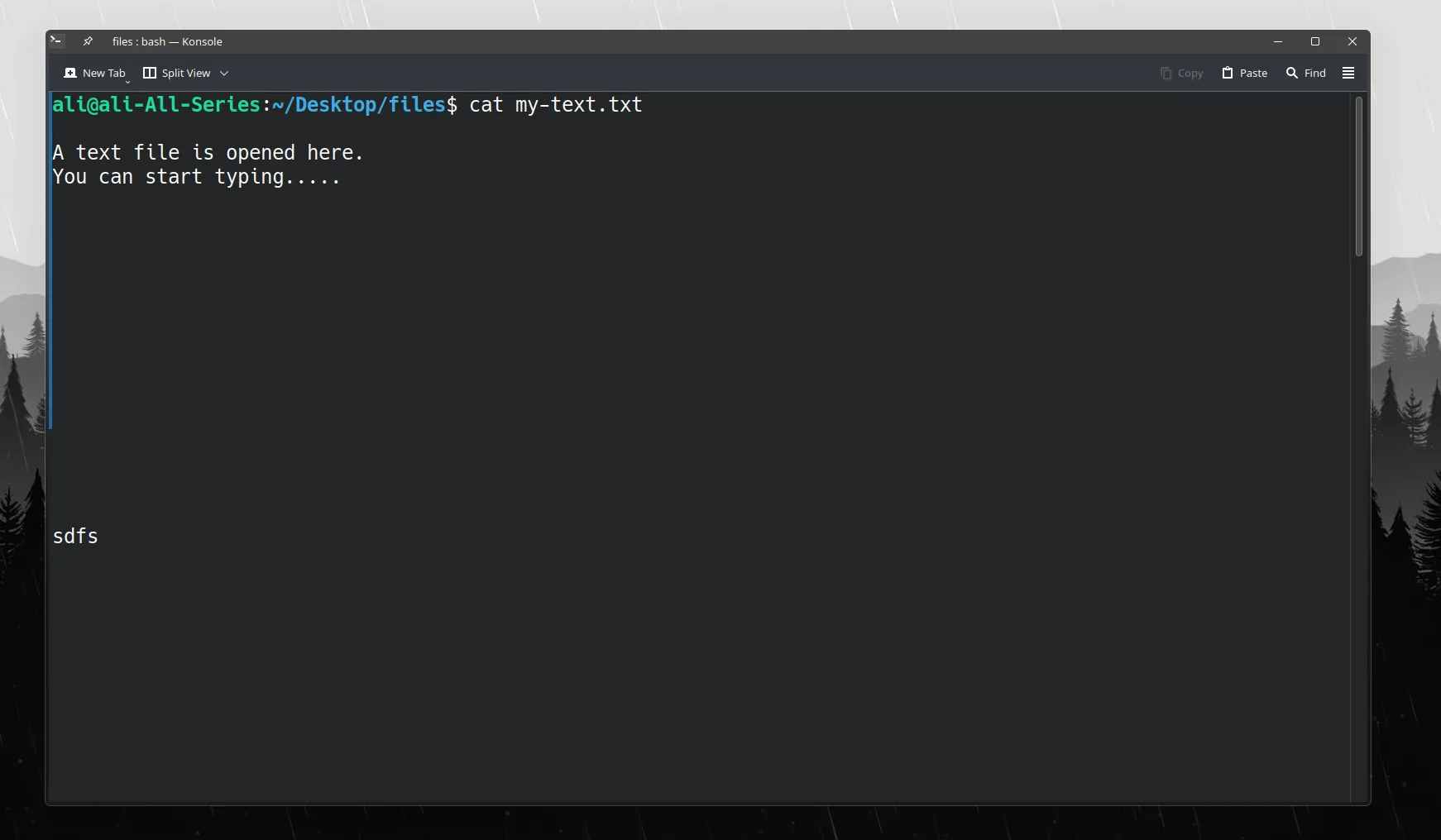 Ví dụ sử dụng lệnh `cat` để xem nội dung tệp văn bản trong Linux Terminal
Ví dụ sử dụng lệnh `cat` để xem nội dung tệp văn bản trong Linux Terminal
Một trong những phương pháp cơ bản nhất để mở tệp văn bản là sử dụng lệnh cat (viết tắt của concatenate). Để mở tệp bằng cat hoặc bất kỳ phương pháp nào chúng ta sẽ thảo luận, trước tiên bạn cần mở Terminal trong thư mục chứa tệp văn bản, hoặc điều hướng đến thư mục của tệp văn bản. Sau đó gõ:
cat my-text.txtLệnh này rất nhanh và đơn giản. Tuy nhiên, hãy nhớ rằng nó không phù hợp nhất cho các tệp văn bản lớn vì nó sẽ hiển thị toàn bộ nội dung ra màn hình cùng một lúc, khiến việc đọc trở nên khó khăn.
Lệnh Less: Xem Tệp Lớn Theo Trang
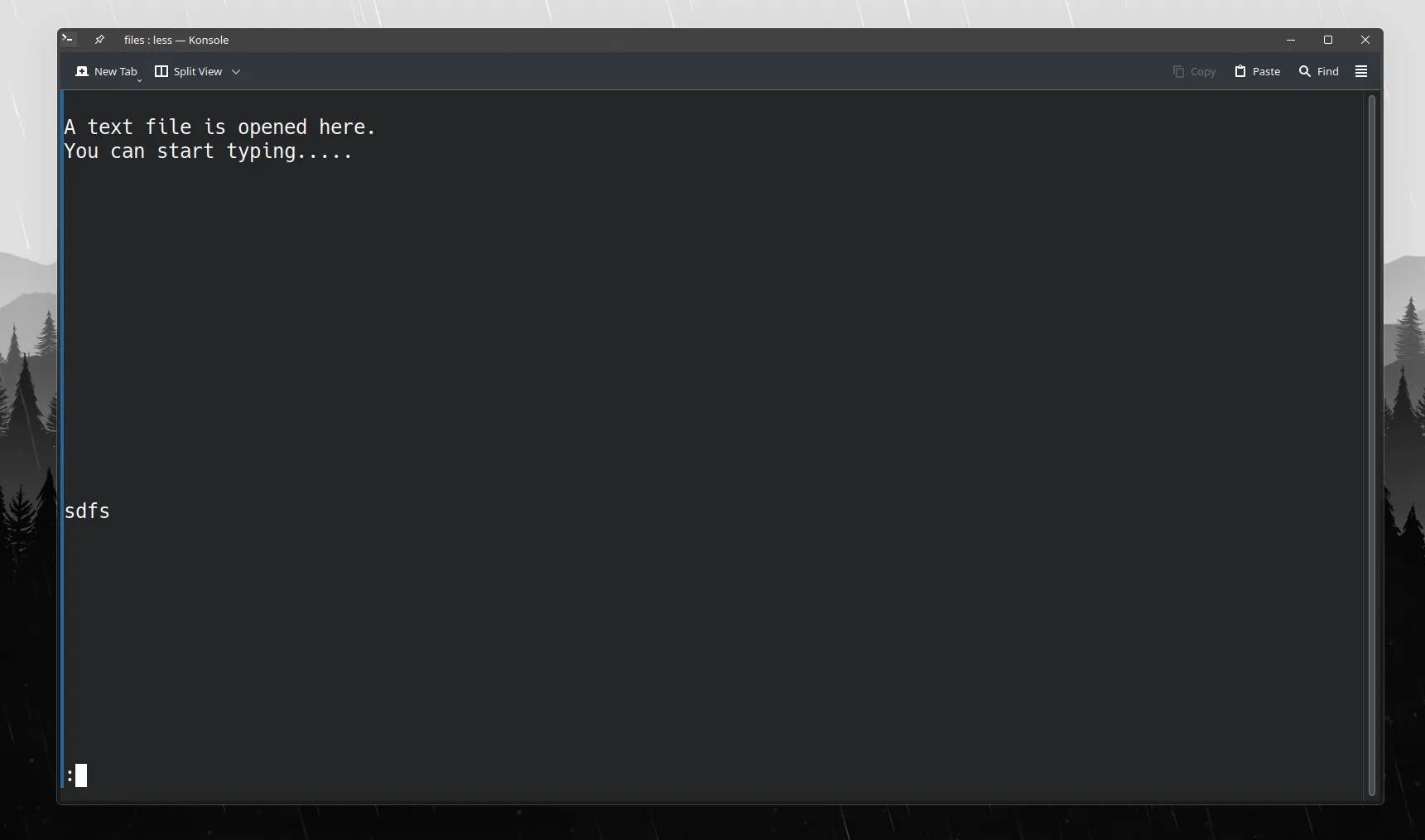 Màn hình Terminal hiển thị tệp tin được mở bằng lệnh `less` trên Linux
Màn hình Terminal hiển thị tệp tin được mở bằng lệnh `less` trên Linux
Lệnh less hiển thị văn bản từng trang một. Để cuộn, bạn có thể nhấn phím Mũi tên Lên và Mũi tên Xuống để điều hướng. Nếu bạn muốn thoát, hãy nhấn phím Q trên bàn phím.
less my-text.txtLệnh less là lựa chọn tuyệt vời để xem các tệp nhật ký (log files) hoặc tệp cấu hình lớn, cho phép bạn cuộn qua mà không làm tràn bộ đệm Terminal.
Lệnh Head và Tail: Xem Phần Đầu/Cuối Tệp
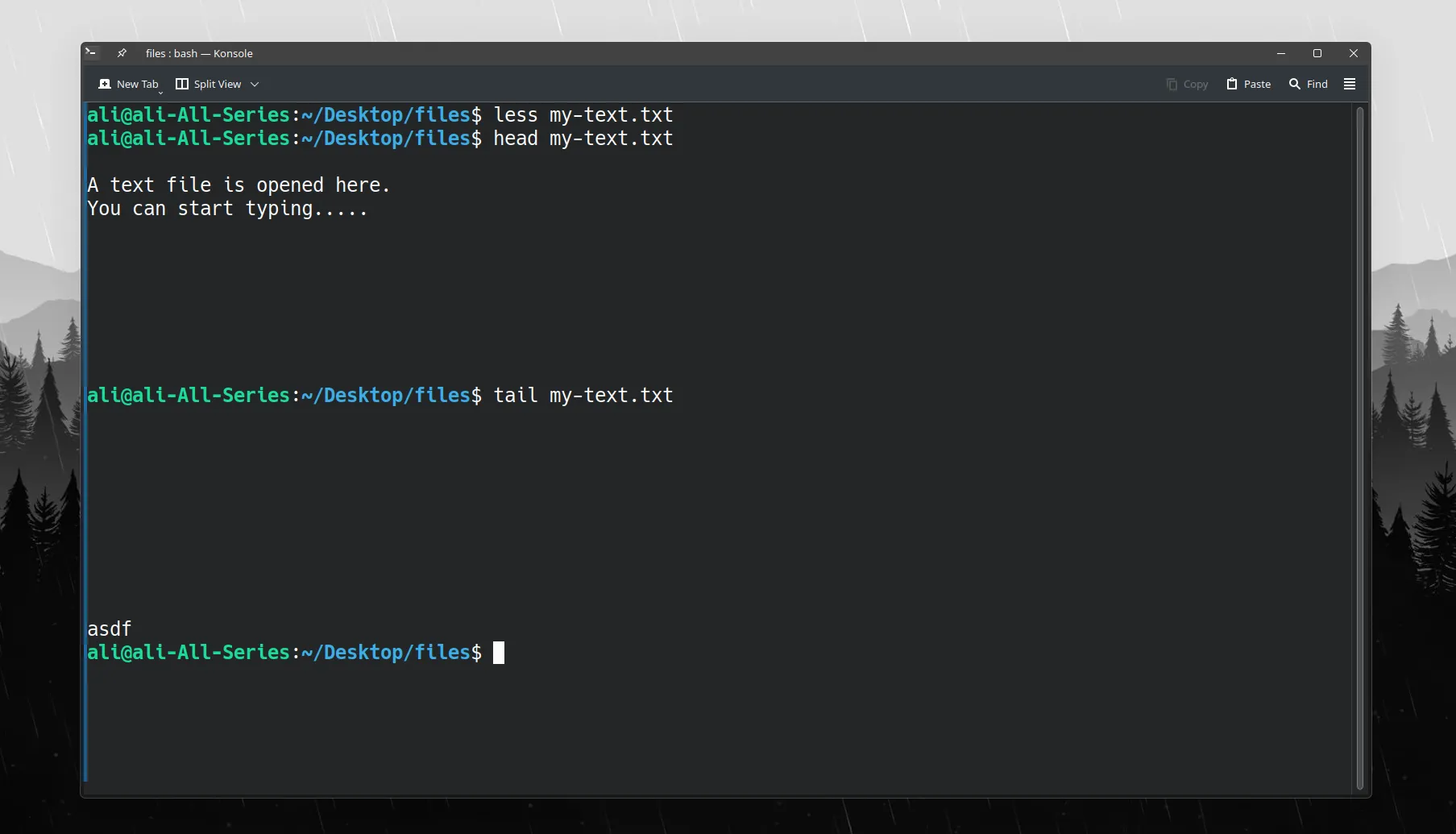 Cửa sổ Terminal minh họa cách sử dụng lệnh `head` và `tail` để xem đầu và cuối tệp tin
Cửa sổ Terminal minh họa cách sử dụng lệnh `head` và `tail` để xem đầu và cuối tệp tin
Các lệnh này hiển thị phần đầu hoặc phần cuối của một tệp. Vì vậy, nếu bạn muốn xem một vài dòng đầu tiên của một tệp, hãy gõ:
head my-text.txtMặc định, lệnh head sẽ hiển thị 10 dòng đầu tiên. Bạn có thể chỉ định số dòng muốn xem bằng cách thêm tùy chọn -n. Ví dụ, head -n 5 my-text.txt sẽ hiển thị 5 dòng đầu tiên.
Để xem các dòng cuối cùng của một tệp văn bản, gõ:
tail my-text.txtTương tự, lệnh tail cũng hiển thị 10 dòng cuối cùng theo mặc định và bạn có thể dùng tail -n 15 my-text.txt để xem 15 dòng cuối. Lệnh tail đặc biệt hữu ích khi theo dõi các tệp nhật ký đang được cập nhật liên tục, bạn có thể thêm tùy chọn -f để xem các dòng mới được thêm vào tệp theo thời gian thực (ví dụ: tail -f /var/log/syslog).
Nano: Trình Chỉnh Sửa Văn Bản Dòng Lệnh Đa Năng
Nano là một trình soạn thảo văn bản dòng lệnh, điều này có nghĩa là nó khác với các tiện ích đã nêu ở trên. Với Nano, bạn có thể tạo, mở và chỉnh sửa tệp ngay trong Terminal của mình. Hơn nữa, Nano được cài đặt sẵn với nhiều bản phân phối Linux, nhưng không phải tất cả. Một số bản phân phối có thể cung cấp các trình soạn thảo văn bản thay thế như Micro hoặc Vim. Do đó, bạn có thể phải tự cài đặt Nano nếu việc khởi chạy thất bại.
Để mở một tệp bằng Nano, gõ:
nano my-text.txtNếu tệp tồn tại trong thư mục, nó sẽ mở tệp đó. Ngược lại, nó sẽ tạo một tệp mới với tên được chỉ định.
Chỉnh sửa văn bản trong Nano rất đơn giản, chỉ cần điều hướng bằng các phím mũi tên và thực hiện thay đổi. Khi bạn hoàn tất, bạn có thể lưu tệp văn bản của mình bằng cách nhấn Ctrl+O và sau đó nhấn phím Enter để xác nhận các thay đổi. Để thoát, nhấn Ctrl+X.
Bạn cũng sẽ thấy các phím tắt được hiển thị trên màn hình khi sử dụng Nano. Ví dụ, nếu bạn muốn cắt một dòng, bạn có thể làm điều đó bằng cách nhấn Ctrl+K, để dán một dòng, nhấn Ctrl+U.
Nếu bạn muốn tìm kiếm văn bản cụ thể, nhấn Ctrl+W và gõ từ bạn muốn tìm.
Một số phím tắt bị ẩn khỏi màn hình chính của Nano, chẳng hạn như hoàn tác (undo) và làm lại (redo). Nếu bạn muốn hoàn tác một số thay đổi, nhấn Alt+U. Để làm lại các thay đổi trong Nano, nhấn Alt+E. Để xem tất cả các phím tắt có sẵn trong Nano, chỉ cần nhấn Ctrl+G. Thao tác này sẽ mở màn hình trợ giúp hiển thị mọi thứ về Nano, chẳng hạn như các lệnh điều hướng, chỉnh sửa văn bản, kiểm tra chính tả và hơn thế nữa.
Nếu bạn cố gắng mở hoặc chỉnh sửa một tệp cấu hình hệ thống mà không có quyền phù hợp, bạn sẽ nhận được lỗi “permission denied” (quyền bị từ chối). Điều này là do bạn không được phép mở tệp đó. Bạn có thể dễ dàng mở các tệp hệ thống bằng cách gõ:
sudo nano system.configBạn sẽ được nhắc nhập mật khẩu của mình và tệp sẽ mở ra. Hãy cẩn thận khi sử dụng lệnh sudo. Bất kỳ lỗi nhỏ nào trong các tệp cấu hình hệ thống cũng có thể gây ra sự cố nghiêm trọng cho hệ điều hành của bạn.
Bạn Có Thể Mở Tệp Đa Phương Tiện Từ Terminal Không?
Không phải tất cả các tệp bạn có sẽ là tệp văn bản. Bạn sẽ thường có các tệp PDF, hình ảnh và video trong hệ thống tệp của mình. Bạn có thể mở các tệp đa phương tiện bằng Terminal, nhưng thông thường bạn sẽ không xem chúng bên trong Terminal, như với các tệp văn bản. Thay vào đó, Terminal sẽ đóng vai trò là trình khởi chạy cho một ứng dụng bên ngoài sẽ mở các tệp đa phương tiện đó.
Sử Dụng Lệnh XDG-Open: Mở Bằng Ứng Dụng Mặc Định
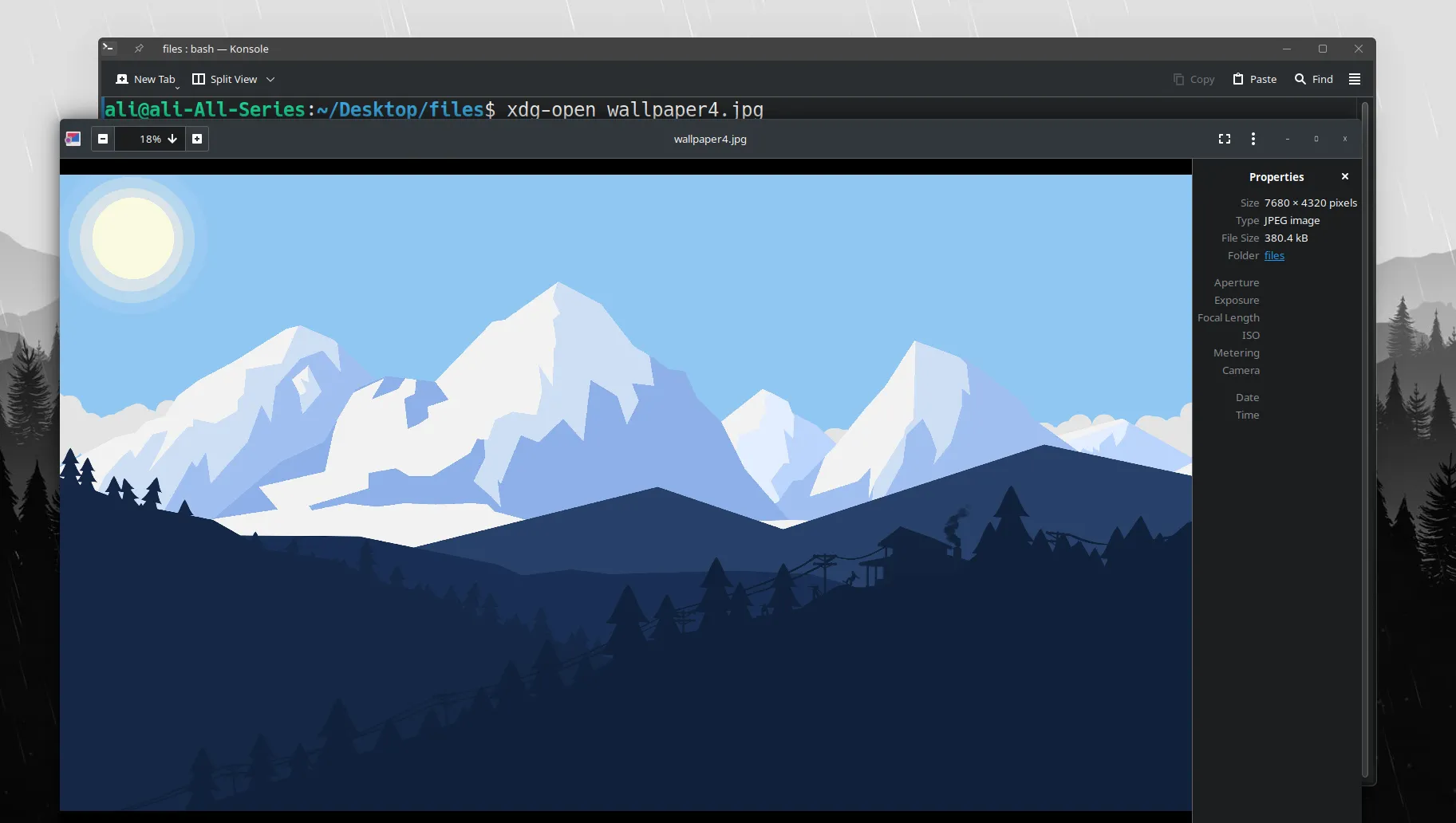 Minh họa lệnh `xdg-open` trong Terminal để mở tệp ảnh JPEG trên Linux
Minh họa lệnh `xdg-open` trong Terminal để mở tệp ảnh JPEG trên Linux
Bạn có thể tự hỏi xdg-open là gì. Nó là một tiện ích dòng lệnh mở một tệp bằng ứng dụng mặc định của hệ thống desktop – giống như nhấp đúp vào một tệp trong trình quản lý tệp đồ họa. Nó được giới thiệu để đơn giản hóa việc khởi chạy ứng dụng trong các trình giả lập Terminal, cho phép các bản phân phối khác nhau sử dụng cùng một lệnh để mở cùng một tệp nhưng với các ứng dụng khác nhau. Vì vậy, hầu hết các hệ thống desktop Linux hiện đại như Ubuntu, Fedora và Linux Mint đều đi kèm với xdg-open.
Bạn có thể sử dụng lệnh xdg-open trong môi trường desktop để mở các tệp đa phương tiện. Ví dụ, nếu bạn muốn mở một tệp PDF, gõ:
xdg-open my-pdf.pdfNếu bạn có một tệp hình ảnh, gõ:
xdg-open wallpaper4.jpgTương tự, bạn có thể mở bất kỳ loại tệp nào, như tệp MP3 hoặc video, miễn là bạn có một ứng dụng có thể mở nó, như trình phát đa phương tiện cho tệp video hoặc trình đọc PDF.
Khởi Chạy Bằng Ứng Dụng Cụ Thể
Ngoài việc sử dụng xdg-open, bạn có thể sử dụng các ứng dụng cụ thể để mở tệp. Ví dụ, nếu bạn có một tệp video, bạn có thể sử dụng Terminal để mở nó bằng, chẳng hạn như VLC.
vlc my-audio.mp3Bạn cũng có thể chạy VLC ở chế độ không giao diện (headless mode), có nghĩa là bạn sẽ nghe thấy âm thanh, nhưng sẽ không thấy màn hình trình phát đa phương tiện VLC thông thường hiện lên. Để làm như vậy, gõ:
cvlc my-audio.mp3Tiếp theo, nếu bạn muốn mở tệp PDF bằng trình duyệt của mình, bạn cũng có thể làm điều đó.
firefox my-pdf.pdfLệnh này sẽ khởi chạy Firefox và mở tệp PDF mong muốn. Điều này hữu ích khi bạn cần xem nhanh một tài liệu PDF mà không muốn mở trình đọc PDF chuyên dụng.
Các Cách Khác Để Mở Tệp Đa Phương Tiện Trực Tiếp Trong Terminal
Giờ đây, nếu bạn muốn mở các tệp đa phương tiện theo đúng nghĩa đen trong Terminal, về mặt kỹ thuật bạn có thể làm được. Tuy nhiên, bạn sẽ cần cài đặt các ứng dụng Terminal chuyên biệt.
Ví dụ, nếu bạn muốn mở tệp PDF trong Terminal mà không cần khởi chạy ứng dụng GUI khác, bạn có thể làm điều đó bằng cách cài đặt pdftotext, công cụ này sẽ chuyển đổi PDF thành định dạng văn bản và hiển thị nó trong Terminal. Có nhiều công cụ khác ngoài kia, như một lệnh để truyền phát video trong Terminal của bạn, hoặc thậm chí là một trình duyệt web chạy bên trong Terminal.
Vì vậy, việc sử dụng Terminal để mở tệp không phải là từ chối GUI – đó là về việc chọn công cụ phù hợp cho công việc và đồng thời làm quen với dòng lệnh. Khi bạn làm việc với các tệp văn bản, khắc phục sự cố máy chủ hoặc tự động hóa tác vụ, Terminal là vô địch. Nhưng đối với các tệp đa phương tiện như hình ảnh và video, ứng dụng GUI vẫn rất quan trọng để có trải nghiệm xem tốt nhất.
Nắm vững cả hai cách tiếp cận sẽ mang lại cho bạn sự linh hoạt để xử lý hầu hết mọi tệp trên hệ thống Linux, bất kể bạn đang làm việc ở đâu hay như thế nào. Việc kết hợp kiến thức về Terminal và GUI sẽ giúp bạn trở thành một người dùng Linux hiệu quả và toàn diện hơn.


